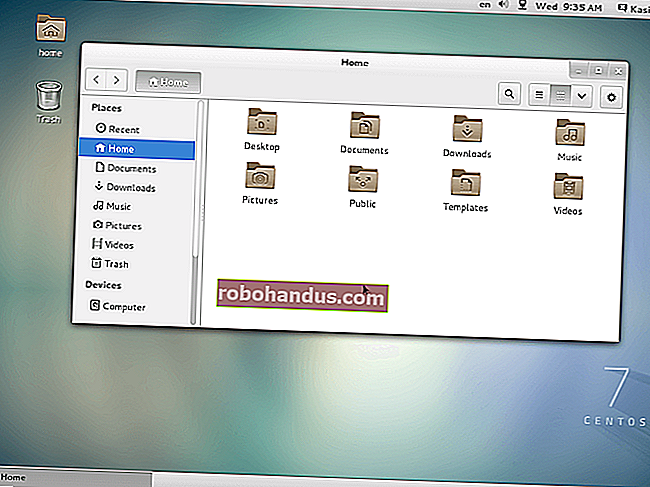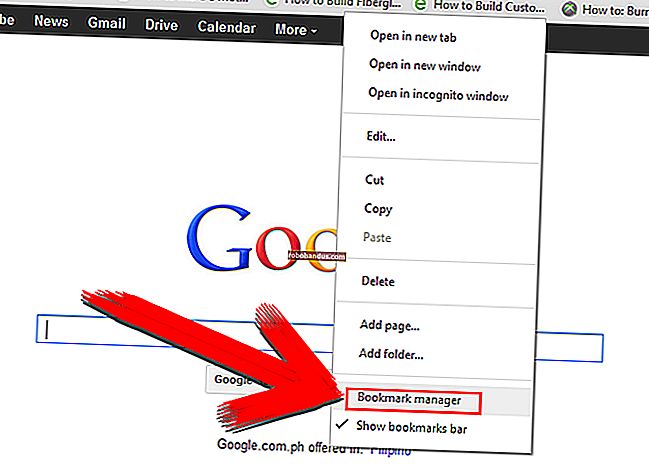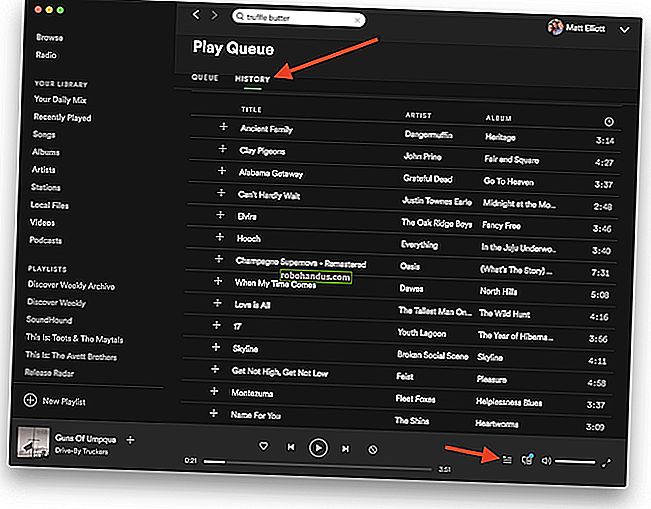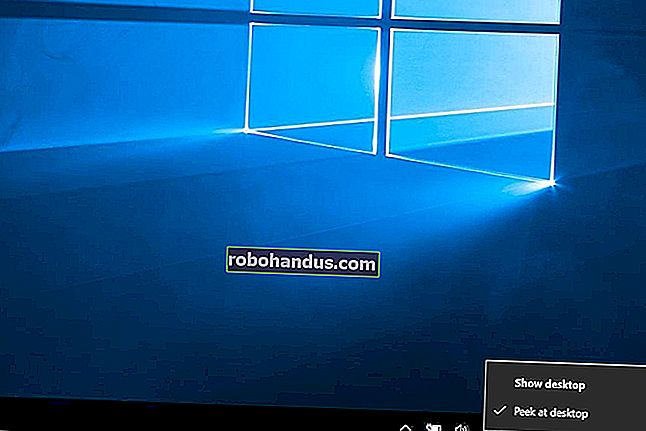วิธีทำให้พีซีของคุณตื่นจากโหมดสลีปโดยอัตโนมัติ

เมื่อคุณทำให้พีซีของคุณเข้าสู่โหมดสลีปโดยปกติจะรอจนกว่าคุณจะกดปุ่มก่อนที่เครื่องจะตื่นจากโหมดสลีป แต่คุณสามารถให้พีซีของคุณตื่นจากโหมดสลีปโดยอัตโนมัติในเวลาที่กำหนดได้
สิ่งนี้จะมีประโยชน์อย่างยิ่งหากคุณต้องการให้พีซีของคุณปลุกและทำการดาวน์โหลดในช่วงนอกเวลาเร่งด่วนหรือเริ่มดำเนินการอื่น ๆ ก่อนที่คุณจะตื่นขึ้นในตอนเช้าโดยไม่ต้องทำงานตลอดทั้งคืน
การตั้งเวลาปลุก
เพื่อให้คอมพิวเตอร์ปลุกโดยอัตโนมัติเราจะสร้างงานตามกำหนดการ ในการทำเช่นนั้นให้เปิด Task Scheduler โดยพิมพ์ Task Scheduler ในเมนู Start หากคุณใช้ Windows 10 หรือ 7 (หรือหน้าจอเริ่มหากคุณใช้ Windows 8.x) แล้วกด Enter

ในหน้าต่างตัวกำหนดเวลางานคลิกลิงก์สร้างงานเพื่อสร้างงานใหม่

ตั้งชื่องานว่า“ Wake From Sleep” คุณอาจต้องการบอกให้รันว่าผู้ใช้ล็อกออนหรือไม่และตั้งค่าให้รันด้วยสิทธิ์สูงสุด

บนแท็บทริกเกอร์สร้างทริกเกอร์ใหม่ที่เรียกใช้งานตามเวลาที่คุณต้องการ อาจเป็นกำหนดการซ้ำหรือครั้งเดียว

บนแท็บเงื่อนไขเปิดใช้งานปลุกคอมพิวเตอร์เพื่อรันตัวเลือกงานนี้

บนแท็บการดำเนินการคุณต้องระบุการดำเนินการอย่างน้อยหนึ่งรายการสำหรับงานตัวอย่างเช่นคุณสามารถให้งานเปิดโปรแกรมดาวน์โหลดไฟล์ หากคุณต้องการปลุกระบบโดยไม่ต้องเรียกใช้โปรแกรมคุณสามารถบอกให้งานเรียกใช้cmd.exeด้วยอาร์กิวเมนต์/ c“ exit”ซึ่งจะเปิดหน้าต่างพร้อมรับคำสั่งและปิดทันทีโดยไม่ต้องทำอะไรเลย

บันทึกงานใหม่ของคุณหลังจากกำหนดค่าแล้ว
ตรวจสอบให้แน่ใจว่าเปิดใช้งานตัวตั้งเวลาปลุก
เพื่อให้ได้ผลคุณจะต้องตรวจสอบให้แน่ใจว่า "ตัวจับเวลาการปลุก" เปิดใช้งานใน Windows โดยไปที่แผงควบคุม> ฮาร์ดแวร์และเสียง> ตัวเลือกการใช้พลังงาน คลิก "เปลี่ยนการตั้งค่าแผน" สำหรับแผนการใช้พลังงานปัจจุบันคลิก "เปลี่ยนการตั้งค่าพลังงานขั้นสูง" ขยายส่วน "สลีป" ขยายส่วน "อนุญาตตัวจับเวลาการปลุก" และตรวจสอบว่าได้ตั้งค่าเป็น "เปิดใช้"

การสั่งให้คอมพิวเตอร์เข้าสู่โหมดสลีป
สั่งให้คอมพิวเตอร์เข้าสู่โหมดสลีปโดยใช้ตัวเลือกสลีปแทนการปิดเครื่อง คอมพิวเตอร์จะไม่ตื่นขึ้นมาหากไม่ได้อยู่ในโหมดสลีป คุณยังสามารถเปลี่ยนตัวเลือกการประหยัดพลังงานของ Windows เพื่อให้พีซีเข้าสู่โหมดสลีปโดยอัตโนมัติหลังจากไม่ได้ใช้งานมาสักระยะหนึ่งหรือเมื่อคุณกดปุ่มเฉพาะ (หากคุณใช้ Windows 8.x ตัวเลือกการนอนหลับจะอยู่ในเมนูโปรไฟล์บนหน้าจอเริ่ม)

คุณยังสามารถสร้างงานตามกำหนดเวลาที่ทำให้พีซีเข้าสู่โหมดสลีปได้ ดู: ทำให้พีซีของคุณปิดในเวลากลางคืน (แต่เฉพาะเมื่อคุณไม่ได้ใช้งาน)
Wake On LAN เป็นอีกวิธีหนึ่งที่คุณสามารถใช้เพื่อปลุกคอมพิวเตอร์ได้ - Wake on LAN ทำงานผ่านเครือข่าย